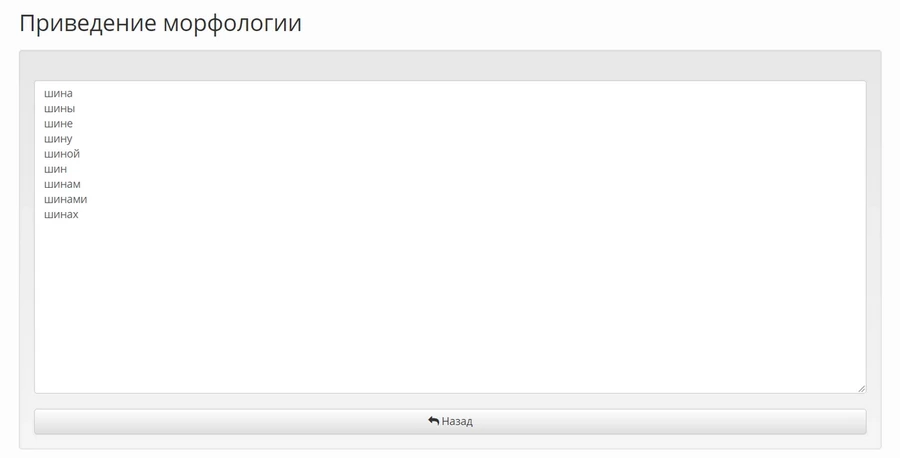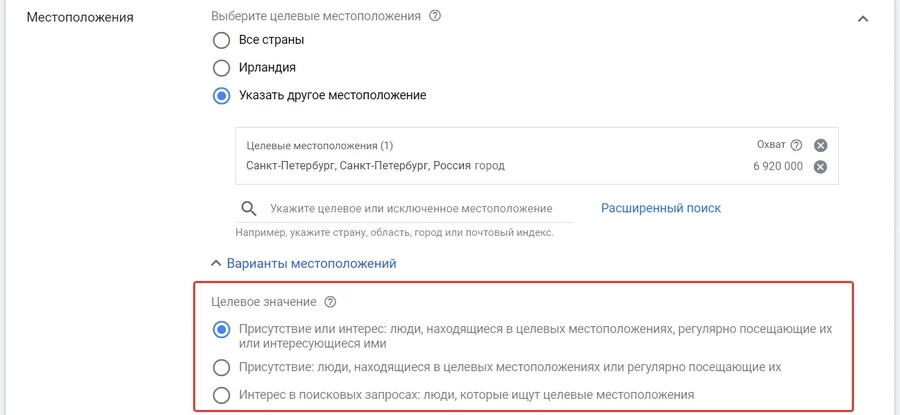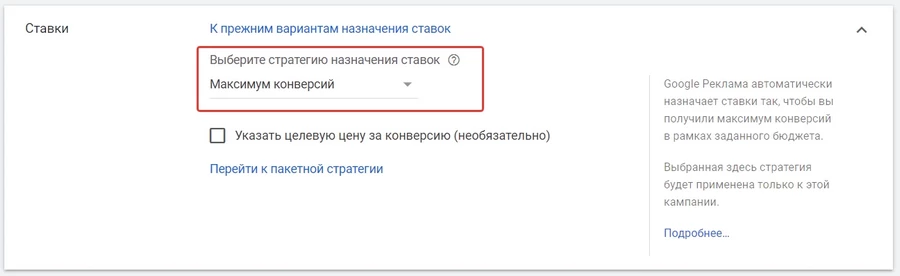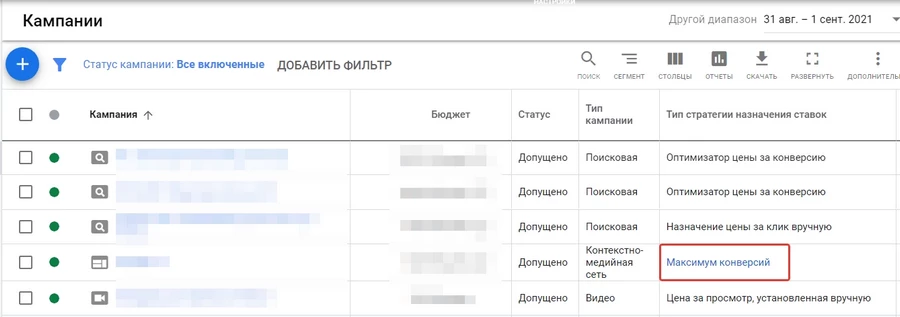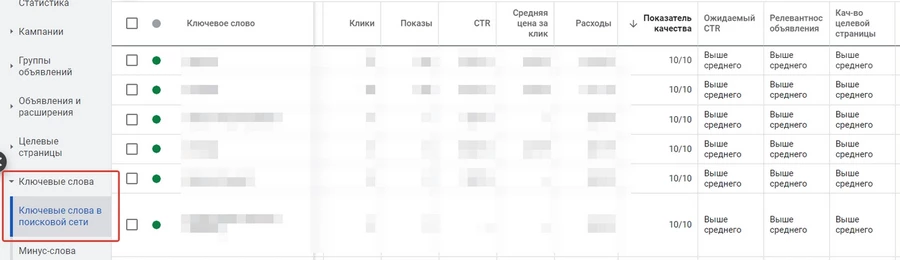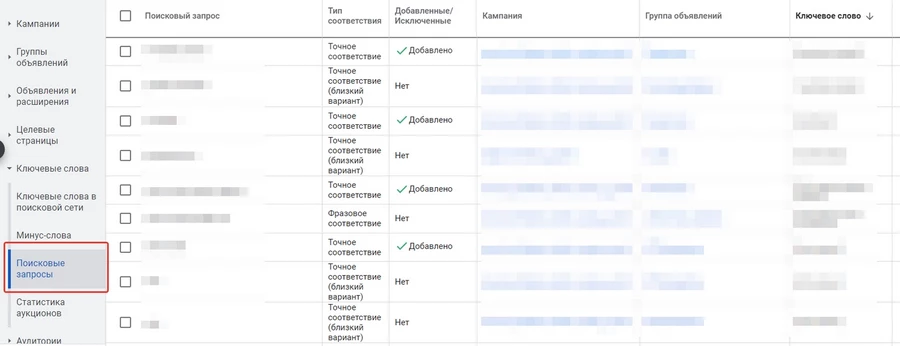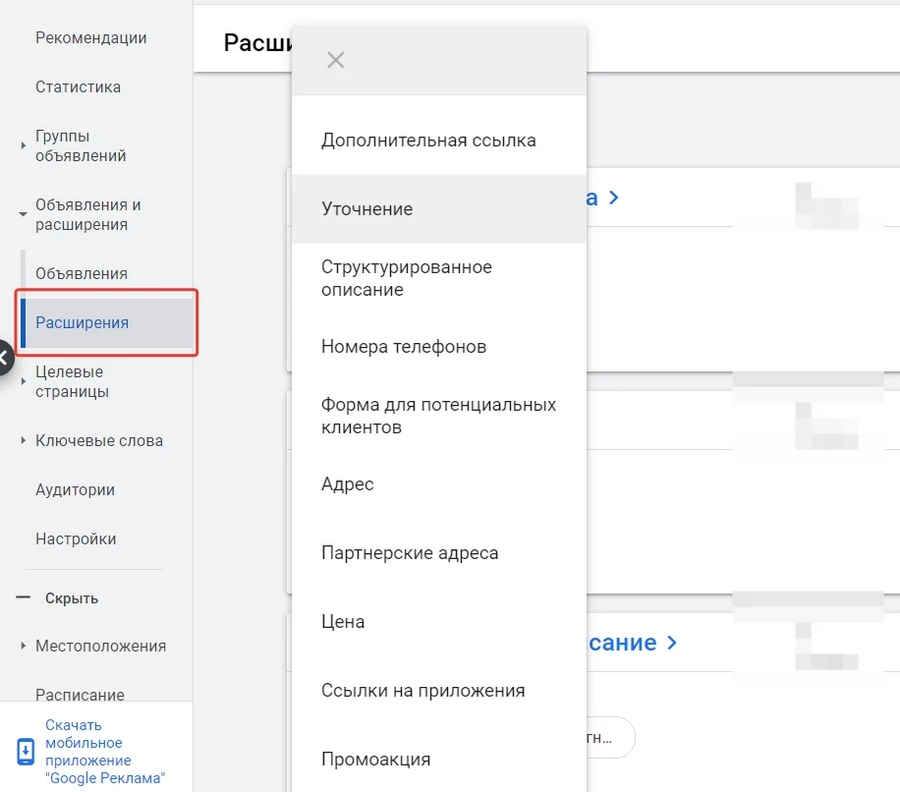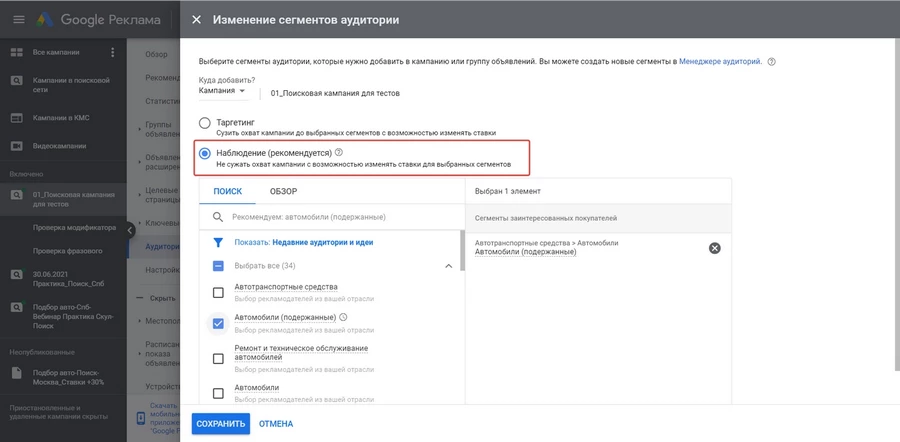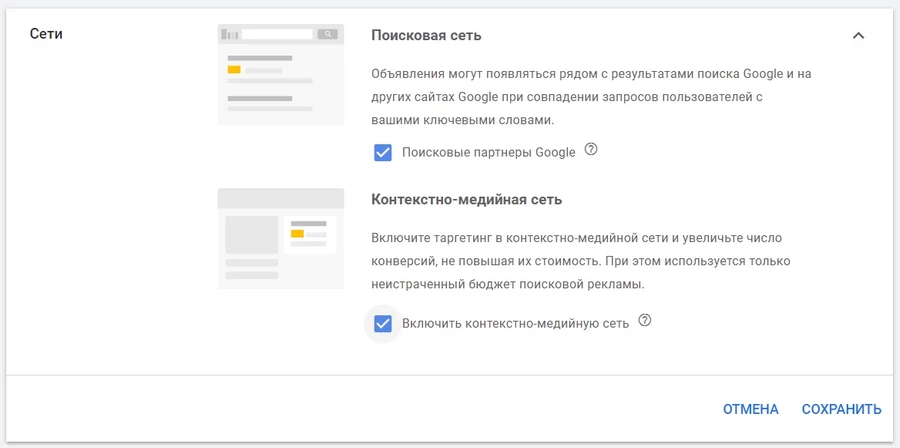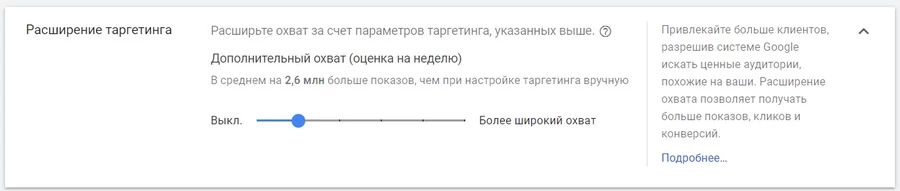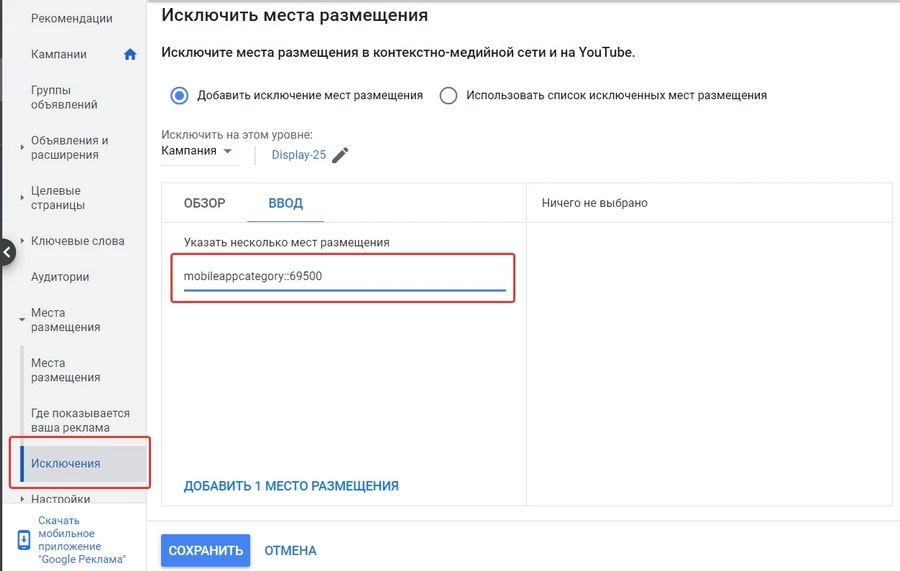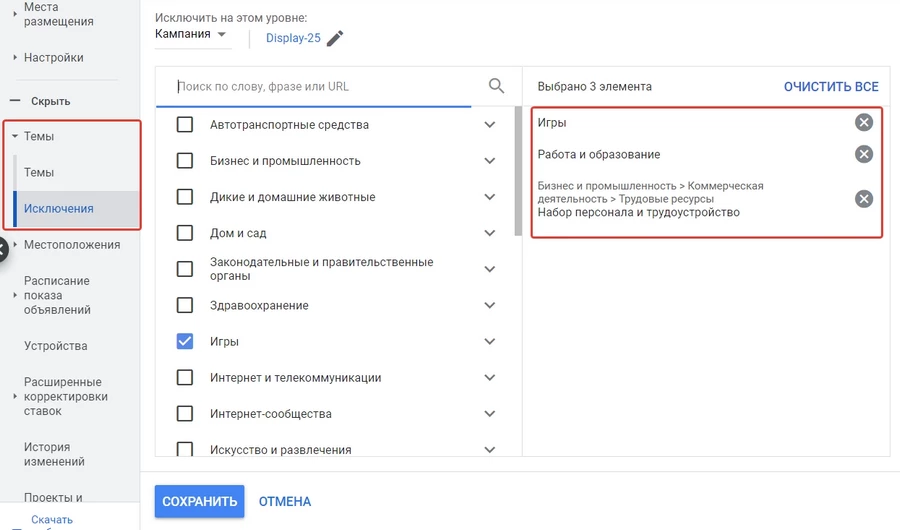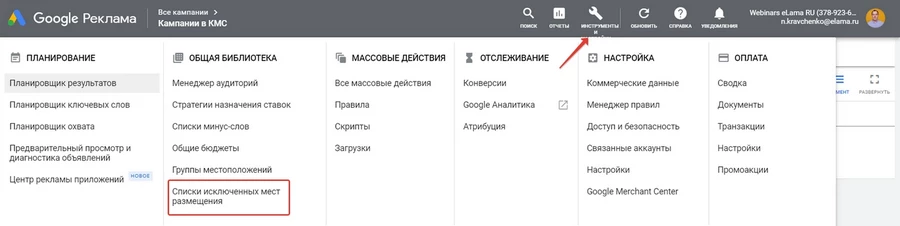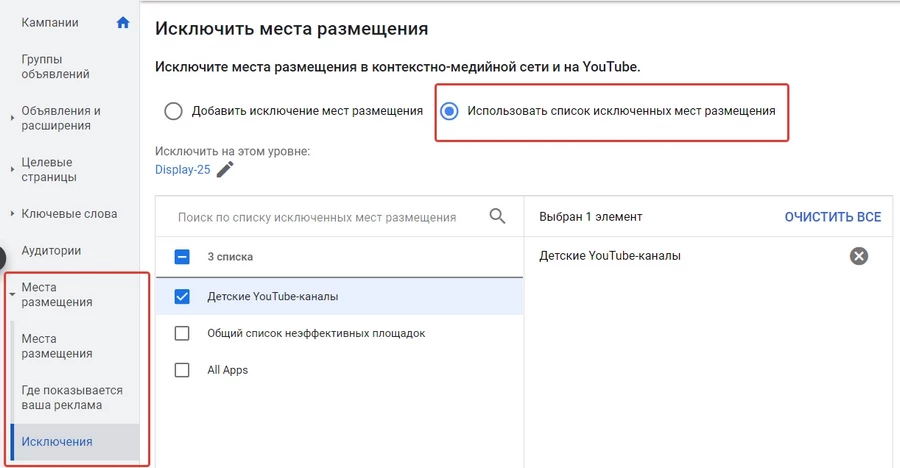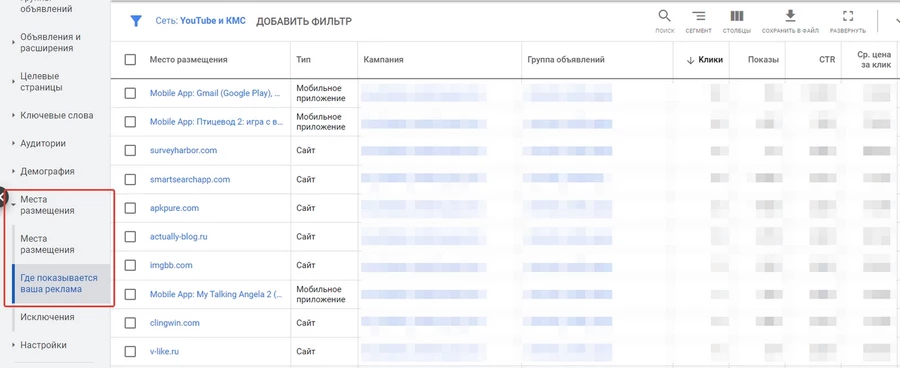Как устранить ошибки, возникающие при загрузке страницы
Если вы видите сообщение об ошибке (например, «Опаньки…»), значит, у Chrome возникли проблемы при загрузке страницы. Сайт может работать медленно или не открываться совсем.
Если при загрузке страницы произошла ошибка, следуйте инструкциям ниже. Для начала попробуйте обновить страницу.
Обновите страницу
Как правило, достаточно обновить страницу.
Нажмите на значок «Ещё»
«Обновить»
.
Если проблему не удалось устранить
Шаг 1. Проверьте подключение к интернету
Убедитесь, что устройство подключено к Wi-Fi или мобильному Интернету.
Затем обновите вкладку с ошибкой.
Шаг 2. Очистите кеш
Загрузке веб-страниц могут препятствовать данные, хранящиеся в Chrome.
Откройте страницу в режиме инкогнито
- Откройте приложение Chrome
на телефоне или планшете Android.
- Нажмите на значок с тремя точками
Новая вкладка инкогнито.
- На вкладке инкогнито перейдите на нужную веб-страницу. Если она открывается, очистите кеш и удалите файлы cookie.
Очистите кеш и удалите файлы cookie
- Нажмите на значок «Ещё»
Настройки.
- Выберите Конфиденциальность и безопасность
Очистить историю.
- В меню «Временной диапазон» выберите Все время.
- Отметьте Файлы cookie и данные сайтов и Изображения и другие файлы, сохраненные в кеше. Снимите остальные флажки.
- Нажмите Удалить данные.
- Обновите вкладку с ошибкой.
3. Закройте другие вкладки и приложения
Возможно, они заняли много места в памяти устройства, поэтому загрузить сайт не удается.
- Освободите память:
- Закройте все вкладки кроме той, в которой вы получили сообщение об ошибке.
- Закройте работающие приложения и остановите скачивание контента.
- Обновите вкладку с ошибкой.
Не удалось устранить проблему?
Шаг 4. Перезапустите телефон или планшет
Иногда другие приложения мешают загрузке страницы.
- Перезапустите телефон или планшет.
- Попробуйте загрузить страницу ещё раз.
Шаг 5. Обновите Chrome
Коды ошибок, возникающих при загрузке страницы
Следующие коды ошибок означают, что при загрузке веб-страницы возникла проблема:
- «Опаньки…» Chrome не может загрузить веб-страницу.
- ERR_NAME_NOT_RESOLVED. Несуществующий веб-адрес.
- ERR_INTERNET_DISCONNECTED. Устройство не подключено к интернету.
- ERR_CONNECTION_TIMED_OUT или ERR_TIMED_OUT. Для подключения к веб-странице потребовалось слишком много времени. Возможные причины: либо скорость соединения слишком низкая, либо страницу пытается открыть слишком много пользователей.
- ERR_CONNECTION_RESET. Соединение со страницей было прервано.
- ERR_NETWORK_CHANGED. При загрузке страницы устройство отключилось от сети или подключилось к новой.
- ERR_CONNECTION_REFUSED. Страница не позволила Chrome подключиться к ней.
- ERR_CACHE_MISS. Страница просит повторно отправить ранее введенные данные.
- ERR_EMPTY_RESPONSE. Сайт не отправил данные и, возможно, недоступен.
- ERR_SSL_PROTOCOL_ERROR. Страница отправила данные, непонятные для Chrome.
- ERR_BAD_SSL_CLIENT_AUTH_CERT. Не удается войти на сайт (например, банка или организации) из-за ошибки в сертификате клиента.
Все коды ошибок можно найти на странице chrome://network-errors/.
Могут также возникать следующие проблемы:
- Невозможно найти сайт.
- Сайт не открывается.
- HTTPS-сайт не открывается.
- Фотография не загружается.
- Новая вкладка не загружается.
Обратитесь за помощью
- Если открываются все сайты, кроме одного, скорее всего, ошибка возникла в работе именно этого сайта.
- Обновите страницу. Если она не откроется, напишите нам, нажав Отправить отзыв.
- Включите автоматическую отправку отчетов об ошибках, чтобы помочь нам быстрее справляться со сбоями, или сообщите о проблеме в Chrome.
- Свяжитесь с владельцем сайта и сообщите о проблеме.
- Получите совет от экспертов на справочном форуме Chrome.
Эта информация оказалась полезной?
Как можно улучшить эту статью?
На этой странице описывается, как коды статуса HTTP, а также ошибки сети и DNS отражаются на позиции вашего контента в Google Поиске. Мы поговорим о 20 наиболее распространенных кодах статуса, которые обнаруживает на веб-страницах робот Googlebot, а также о самых частых ошибках сети и DNS. Такие редко встречающиеся коды, как 418 (I'm a teapot), в этой статье не рассматриваются. Все перечисленные на этой странице проблемы приводят к появлению ошибки или предупреждения в отчете об индексировании страниц, доступном в Search Console.
Коды статуса HTTP
Когда сервер, на котором размещен сайт, получает запрос клиента (например, браузера или поискового робота), в ответ он отправляет код статуса HTTP. Каждый такой код имеет свое значение, но многие из них предполагают, что запрос будет обрабатываться одинаково. Например, о переадресации могут сигнализировать несколько разных кодов.
Сообщения об ошибке, генерируемые в Search Console, относятся к кодам статуса в диапазоне 4xx–5xx, а также к неудачной переадресации (3xx). Если в ответе сервера указан код статуса 2xx, полученный контент может быть проиндексирован.
В таблице ниже приведены коды статуса HTTP, с которыми чаще всего сталкивается робот Googlebot, и пояснения о том, как обрабатывается каждый такой код.
| Коды статуса HTTP | ||||||||||||
|---|---|---|---|---|---|---|---|---|---|---|---|---|
|
Роботы Google проверяют, можно ли проиндексировать контент. Если контент не загружается, например появляется пустая страница или сообщение об ошибке, в Search Console будет зарегистрирована ошибка
|
|||||||||||
|
Робот Googlebot выполняет до 10 переходов в цепочке переадресаций. Если за это время поисковый робот не получает контент, в отчете об индексировании страниц этого сайта в Search Console будет указана ошибка переадресации. Количество переходов робота Googlebot зависит от агента пользователя, например у роботов Googlebot Smartphone и Googlebot Image оно будет отличаться.
Googlebot выполняет пять переходов в цепочке переадресаций согласно спецификации RFC 1945. Затем он прерывает операцию и интерпретирует ситуацию как ошибку Наши роботы игнорируют любой контент, получаемый с URL переадресации. При индексировании используется контент, размещенный по конечному целевому URL.
|
|||||||||||
|
Роботы Google не индексируют URL с кодом статуса
Роботы Googlebot игнорируют любой контент, получаемый с URL, которые возвращают код статуса
|
|||||||||||
|
В случае ошибок сервера Если файл robots.txt выдает ошибку сервера более 30 дней, будут выполняться правила, указанные в последней кешированной копии этого файла. Если такой копии нет, роботы Google будут действовать без ограничений.
Роботы Googlebot игнорируют любой контент, получаемый с URL, которые возвращают код статуса
|
Ошибки soft 404
Ошибкой soft 404 называется ситуация, когда посетитель веб-страницы видит сообщение о том, что ее не существует, при этом браузер получает ответ с кодом статуса 200 (success). Этот код означает «Успешно». В некоторых случаях открывается страница, на которой нет основного или вообще никакого контента.
Такие страницы создаются веб-сервером, где размещен сайт, системой управления контентом или браузером пользователя. Причины могут быть разными. Пример:
- Отсутствие файла SSI
- Ошибка при обращении к базе данных
- Пустая внутренняя страница результатов поиска
- Незагруженный или отсутствующий по другой причине файл JavaScript
Мы не рекомендуем возвращать код статуса 200 (success), а затем выводить сообщение об ошибке или указывать на наличие ошибки на странице. Пользователи могут подумать, что попали на действующую страницу, но после этого увидят сообщение об ошибке. Подобные страницы исключаются из Google Поиска.
Если алгоритмы Google по контенту страницы определяют, что она содержит сообщение об ошибке, то в отчете об индексировании страниц этого сайта в Search Console будет указана ложная ошибка soft 404.
Порядок исправления ошибок soft 404
Есть разные способы устранения ошибок soft 404 в зависимости от состояния сайта и от желаемого результата:
- Страница и ее контент больше не доступны
- Страница или ее контент были перенесены
- Страница и ее контент по-прежнему существуют
Подумайте, какое решение будет оптимальным для ваших пользователей.
Страница и ее контент больше не доступны
Если страница удалена и для нее нет замены на вашем сайте с аналогичным контентом, нужно отправлять ответ с кодом статуса 404 (not found) или 410 (gone). Эти коды статуса сообщают поисковым системам, что страницы не существует, а контент не нужно индексировать.
Если у вас есть доступ к файлам конфигурации вашего сервера, страницы с сообщениями об ошибках можно сделать полезными для пользователей. Например, на такой странице 404 вы можете разместить функции, призванные помогать посетителям в поиске нужной информации, или полезный контент, который удержит их на вашем ресурсе. Вот несколько советов по созданию полезной страницы 404:
- Пользователям должно быть понятно, что запрашиваемая страница недоступна. Текст сообщения должен быть вежливым и привлекающим внимание.
-
Страница
404должна быть выполнена в том же стиле (включая элементы навигации), что и основной сайт. - Разместите на странице ссылки на самые популярные статьи или записи блога, а также на главную страницу.
- Дайте пользователям возможность сообщать о неработающих ссылках.
Полезные страницы 404 создаются исключительно для удобства пользователей. Поисковые системы игнорируют такие страницы, поэтому рекомендуем возвращать для этих страниц код статуса HTTP 404, чтобы они не индексировались.
Страница или ее контент перемещены
Если страница перенесена или у нее есть замена, отправляйте ответ с кодом 301 (permanent redirect), чтобы перенаправлять пользователей. Посетителям сайта это не помешает, а поисковые системы узнают новое расположение страницы. Чтобы узнать, правильный ли код ответа отправляется при открытии страницы, используйте инструмент проверки URL.
Страница и ее контент по-прежнему существуют
Если нормально работающая страница вызвала ошибку soft 404, вероятно, она не была корректно загружена роботом Googlebot, во время отрисовки не были доступны важные ресурсы или показывалось заметное сообщение об ошибке. Проанализируйте отрисованный контент и код ответа HTTP с помощью инструмента проверки URL. Если на обработанной странице нет или очень мало контента или он вызывает ошибку, ошибка soft 404 может быть обусловлена тем, что страница содержит ресурсы (например, изображения, скрипты и прочие нетекстовые элементы), которые не удается загрузить.
Возможные причины проблем с загрузкой – блокировка доступа в файле robots.txt, слишком большое количество ресурсов или слишком большой их размер, а также любые ошибки сервера.
Ошибки сети и DNS
Ошибки сети и DNS отрицательно влияют на показ URL в результатах поиска Google.
Робот Googlebot интерпретирует тайм-ауты сети, факты сброса подключения и ошибки DNS так же, как и ошибки серверов 5xx. В случае сетевых ошибок сканирование начинает постепенно замедляться, поскольку сетевая ошибка означает, что сервер может не справиться с нагрузкой. Так как роботы Googlebot не смогли получить доступ к серверу, на котором размещен сайт, значит, им не удалось извлечь контент. В результате Google не может проиндексировать ранее просканированные URL, а недоступные нашим роботам URL, которые уже были проиндексированы, будут удалены из индекса Google в течение нескольких дней. Search Console может создавать сообщения о каждой возникающей ошибке.
Ошибки отладки сети
Эти ошибки возникают до того, как Google начинает сканирование URL, или во время этого процесса.
Поскольку они зачастую уже присутствуют до того, как сервер возвращает ответ, то из-за отсутствия кода статуса диагностика этих ошибок может вызывать трудности. Чтобы отладить ошибки тайм-аута и сброса подключения, выполните следующие действия:
- Проверьте настройки брандмауэра и записи в журнале. У вас может быть задано слишком общее правило блокировки. Нужно, чтобы ни одно правило брандмауэра не блокировало IP-адреса робота Googlebot.
- Проанализируйте сетевой трафик с помощью таких инструментов как tcpdump и Wireshark. Они помогут вам найти в пакетах TCP аномалии, относящиеся к определенному сетевому компоненту или модулю сервера.
- Если вы не можете найти ничего подозрительного, обратитесь к своему хостинг-провайдеру.
Ошибка может относиться к любому серверному компоненту, который обрабатывает сетевой трафик. Возможно, что перегруженные интерфейсы сети не могут передавать пакеты, что приводит к тайм-аутам (невозможности установить подключение) и сбросу подключений (отправляется пакет RST, поскольку порт был закрыт по ошибке).
Устранение ошибок DNS
Ошибки DNS чаще всего вызваны неправильной конфигурацией, но могут также возникать из-за правил брандмауэра, которые блокируют DNS-запросы робота Googlebot. Чтобы устранить ошибки DNS, выполните следующие действия:
-
Проверьте правила брандмауэра. Нужно, чтобы ни одно правило не блокировало IP-адреса Google и чтобы были разрешены запросы как по протоколу
UDP, так и по протоколуTCP. -
Проверьте записи DNS. Убедитесь, что записи
AиCNAMEведут на правильные IP-адреса и имена хостов. Пример:dig +nocmd example.com a +noall +answer
dig +nocmd www.example.com cname +noall +answer
-
Убедитесь, что все ваши DNS-серверы указывают на правильные IP-адреса вашего сайта. Пример:
dig +nocmd example.com ns +noall +answerexample.com. 86400 IN NS a.iana-servers.net. example.com. 86400 IN NS b.iana-servers.net.dig +nocmd @a.iana-servers.net example.com +noall +answerexample.com. 86400 IN A 93.184.216.34dig +nocmd @b.iana-servers.net example.com +noall +answer... - Если вы внесли изменения в конфигурацию DNS в течение последних 72 часов, на их применение во всей сети DNS может потребоваться некоторое время. Чтобы ускорить внедрение новых настроек, вы можете очистить общедоступный кеш DNS.
- Если вы используете собственный DNS-сервер, убедитесь, что он исправен и не перегружен.
Запуск рекламы в Google Ads напоминает игру в сапера: кажется, что нет ничего сложного, но стоит сделать один неверный клик, и весь бюджет будет слит впустую. Эксперт по работе с платным трафиком eLama Никита Кравченко рассказывает о 20 ошибках, которые часто допускают рекламодатели и специалисты.
Ошибки при подготовке к запуску рекламы
1. Не настроена аналитика. Перед запуском любой рекламной кампании нужно поставить четкие, измеримые конечные цели и подумать о том, как вы будете отслеживать эффективность. Если у вас не настроена аналитика, вы сольете бюджет и даже об этом не узнаете. Стандартом для Google Ads является настройка и импорт целей из Universal Analytics. Рекомендую начать пользоваться Google Analytics 4 – в будущем все новинки аналитики будут появляться именно там, в том числе моделирование конверсий, что пригодится после отказа от cookies.
Полезным будет настроить отслеживание конверсий с помощью тега конверсий Google Ads. Это позволит анализировать их по показам и использовать атрибуцию по последнему рекламному клику без учета других источников трафика. Напомню, что из Analytics атрибуция по последнему непрямому клику и часть конверсий, атрибуцированных на другие значимые источники, в Google Ads не импортируются.
2. Не подготовлены и не импортированы списки ремаркетинга. Ремаркетинг позволяет повысить эффективность рекламы, благодаря повторному взаимодействию с пользователями, которые уже были на вашем сайте, проявили интерес к продукту, но не купили. Если у вас есть накопленные данные по посетителям сайта из разных источников, то первая кампания для запуска – именно ремаркетинг.
Ошибки при запуске поисковой рекламы
3. Используется широкий тип соответствия ключевых фраз в поиске. При использовании широкого типа соответствия в Google Ads система показывает объявления по большому количеству запросов. Многие из них могут быть нерелевантными и нецелевыми. Например, по ключевой фразе «подбор автомобиля» в широком соответствии Google может подобрать запрос пользователя «купить автобус». Чтобы избежать такого нецелевого расходования бюджета лучше использовать ключевик «подбор автомобиля», а также другие ключевики во фразовом соответствии, помещая их в кавычки.
4. Не добавлены минус-слова во всех типах соответствия. Минус-слова позволяют исключить показы по нецелевым запросам. Например, если добавить минус-слово «шин», то по поисковому запросу «подбор шин для авто» показов не будет. Но многие рекламодатели не знают, что в Google Ads минус-слова работают только при точном соответствии. Это значит, что при добавлении минус-слова «шин» объявление будет показываться по запросам, например, «подбор шины для авто». Избежать этого можно перебором всех падежей, родов и чисел минус-слов. Чтобы ускорить процесс, лучше воспользоваться сервисом Приведение морфологии.
5. В минус-слова не добавлены нецелевые регионы. Особенно это важно для таргетинга на столицу и города-миллионники. При таргетинге на Москву и Санкт-Петербург возможны показы объявлений по запросам с указанием других регионов: Новосибирск, Саратов, Пермь и так далее. Рекомендую создать отдельный список минус-слов с городами для исключения. Причем города также следует указать в разных словоформах. Список городов и регионов можно найти по этой ссылке.
6. Неправильно заданы настройки геотаргетинга. В Google Ads есть три варианта геотаргетинга:
- присутствие или интерес;
- присутствие;
- интерес в поисковых запросах.
По умолчанию указывается вариант «Присутствие или интерес». Если его не изменить на «Присутствие», то объявления будут показываться, как в выбранном геотаргетинге, так и в других регионах. Из-за этого часть бюджета может уходить на клики из нецелевых регионов.
7. Неправильно выбраны конверсии для оптимизации кампании. По моему опыту умные алгоритмы Google Ads отлично работают, и при достаточном объеме данных дают желаемые результаты. При настройке рекламной кампании выбирайте одну или несколько целей, на основе которых Google будет управлять ставками. Отдать предпочтение лучше цели, по которой уже приходят или прогнозируются в среднем от 30 конверсий в месяц. Иначе алгоритм не сможет обучиться и показать хорошую эффективность. Вы же при этом просто сольете бюджет.
8. Стартовать рекламную кампанию на автоматической стратегии. Сразу включать конверсионную стратегию не желательно — это может привести к неэффективному расходованию бюджета. Для начала лучше запустить рекламу на ручном управлении ставками. Дополнительно можно подключить бид-менеджер для удержания объявлений на позициях в верхнем рекламном блоке. Затем следует накопить данные по целям. И только после того, как вы будете уверены, по какой цели нужно включать автостратегию и какие целевые метрики задавать, можно переключаться на умный алгоритм управления ставками.
Если вручную управлять ставками не хочется даже на старте, выбирайте автостратегию «Максимум конверсий», не указывая целевую цену. Так у алгоритма будет больше возможностей для экспериментов.
При выборе этой стратегии Google Ads постарается привести вам как можно больше конверсий на запланированный на день бюджет.
9. Недостижимая целевая цена за конверсию для автоматической стратегии. Эту ошибку часто допускают рекламодатели, которые надеются получить конверсии с помощью Google Ads по более скромной цене, чем из других источников трафика. Не забывайте, что в аукционе всегда будут участвовать ваши конкуренты, и указанная ставка или цена за конверсию напрямую влияет на то, когда и на какой позиции будут показываться ваши объявления. Если все конкуренты выставят реальные целевые метрики, а вы их занизите, то в более конверсионных аукционах алгоритм сделает выбор не в вашу пользу. Вы же будете тратить деньги на клики от пользователей, не готовых к покупке.
10. Алгоритм автостратегии не успевает обучиться. После запуска или переключения настроек кампании на автоматическую стратегию алгоритму нужно дать минимум две недели на обучение и стабилизацию. В этот период лучше не вносить какие-либо значимые изменения в кампании. В частности, не менять цель и целевые метрики. Желательно также следить, чтобы реклама не приостанавливалась. Во время обучения результаты могут не устраивать, и это нормально, поскольку алгоритму нужно время на тестирование различных гипотез и построение нейронных связей. Чем меньше ограничений вы зададите и чем меньше изменений будете вносить, тем быстрее он обучится. За ходом обучения стратегии можно следить в интерфейсе Google Ads. Для этого добавьте столбец «Тип стратегии назначения ставок».
Тип автоматической стратегии запущенной рекламной кампании будет кликабельным, ведущим на страницу с данными о работе стратегии.
11. В одну группу объявлений поисковой кампании добавлены все ключевики подряд без учета релевантности и разбивки по посадочным страницам. Одна из наиболее важных технических метрик для поисковой рекламы в Google Ads – это «Показатель качества». Он влияет на цену клика: чем показатель выше, тем дешевле могут стоить трафик и конверсии. На него влияют три метрики: ожидаемый CTR, релевантность и качество страницы.
CTR будет тем выше, чем точнее вы ответите на запрос пользователя, заинтересуете его и мотивируете кликнуть. Релевантность напрямую зависит от схожести запроса с заголовками и текстом объявления. Именно поэтому при создании объявлений лучше добавлять в заголовки слова из ключевых фраз или ключевики целиком. Показатель качества страницы зависит от множества метрик. Например, от адаптивности, скорости загрузки, удобства, конверсии и т. д.
Для достижения высокого показателя качества следует обратить особое внимание на группировку или кластеризацию ключевых фраз. В каждую группу добавляйте фразы имеющие общую часть или синонимичные слова, ведущие на одну максимально точную посадочную страницу. При таком подходе в группе можно сделать адаптивное объявление с ключами в первых заголовках и добавлением правильного конечного URL.
За показателем качества и его составляющими можно следить на странице с ключевыми словами, а для удобства просто добавьте необходимые столбцы.
Обратите внимание на фразы с показателем качества ниже 7. Проверьте корректность группировки фраз, качество объявления и посадочной страницы.
12. Не отслеживаются реальные поисковые запросы по которым идут клики. После запуска поисковой рекламы следует заняться мониторингом запросов, по которым отрабатывают ваши объявления. Для этого в Google Ads есть специальная вкладка.
Здесь отображаются реальные запросы пользователей, по которым алгоритмы Google Ads показывали ваши объявления. Очень важно периодически изучать отчет и выискивать нерелевантные и нецелевые запросы. Это позволит добавить в кампанию новые минус-слова.
Полезно посматривать и на соответствие запросов группам объявлений и ключевым словам. Возможно, вы заметите, что часть запросов отрабатывают по типу соответствия «Близкий вариант» не с теми ключевиками и не так, как вы задумывали изначально. Они вызывают показ нерелевантных объявлений из несоответствующих им групп и отправляют пользователей на неточные посадочные страницы. В этом случае можно добавить дополнительные минус-слова и минус-запросы в нужные группы. Это исключит подобные пересечения.
К сожалению, в этом отчете нет статистики по запросам без кликов. А еще Google Ads не отображает часть низкочастотных запросов, по которым были расходы. Дополнить картину можно с помощью одноименного отчета в Google Analytics, но и там будут далеко не все запросы.
13. Не добавлены все возможные расширения. В Google Ads можно добавить множество разных типов расширений:
- дополнительные ссылки;
- уточнения;
- структурированные описания;
- цены
- форма для потенциальных клиентов и т. д.
Система учитывает возможный эффект от расширений в каждом аукционе. Это влияет на рейтинг объявления и, как следствие, на его позицию в выдаче. Алгоритм автоматически определяет, какие расширения и в каком сочетании показать конкретному пользователю в ответ на его запрос. Обновив выдачу два раза подряд, вы можете увидеть одно и то же объявление с разными наборами расширений или вовсе без них.
Постарайтесь добавлять как можно больше вариаций разных типов расширений. Например, 6 дополнительных ссылок, 4 уточнения, 4 структурированных описания и т.д. Ваша задача сделать так, чтобы алгоритму было из чего выбирать.
14. Не добавлены аудитории в режиме наблюдения. В Google Ads есть возможность добавить в дополнение к поисковым запросам аудиторные таргетинги, в том числе аудитории ремаркетинга — в качестве наблюдения на уровне кампании или группы объявлений.
Рекомендую всем рекламодателям добавлять в наблюдение как можно больше разных аудиторий. Показы будут идти в соответствии с ключевыми фразами, и охват не будет сужаться. По мере накопления статистики вы сможете узнать, какие категории пользователей конвертируются лучше и хуже всего. Эти данные позволяют корректировать ставки и повышать эффективность рекламы. К примеру, реклама идет по ключевой фразе «подбор автомобиля». В наблюдение добавим аудиторию заинтересованных покупателей «Автомобили (подержанные)». Через месяц заметим, что пользователи, входящие в этот сегмент, активно кликают по рекламе, но не оставляют заявки… И при этом другие сегменты работают отлично. Вывод: надо сделать понижающую корректировку ставок на аудиторию вплоть до минус 100% и перестать сливать бюджет на неэффективные клики.
Ошибки при запуске контекстно-медийной рекламы
15. Запуск стандартной контекстно-медийной кампании. Это может выглядеть странно, но для многих рекламодателей главной ошибкой станет запуск контекстно-медийных кампаний, которые приведут к сливу бюджета. Контекстно-медийная сеть (КМС) – это, в первую очередь, медийная, а не перформанс-реклама. Она дает большие охваты и много трафика, но ждать конверсий по последнему непрямому клику сразу после запуска не стоит. У неопытных пользователей проходят месяцы тестов и оптимизации, пока они не подберут оптимальный набор таргетингов.
Если вы решили расширять охват аудитории, начните со смешанного типа кампаний Поиск+КМС и умных кампаний с автоматическими конверсионными стратегиями.
16. Использование широких таргетингов. Если вы все же решили запустить стандартную контекстно-медийную кампанию, не стоит выбирать в качестве таргетингов интересы или темы. Это слишком широкие понятия, охватывающие слишком много людей, которые не являются вашей целевой аудиторией. Чтобы не слить бюджет за пару дней, начните с особых аудиторий по запросам, таргетингам на выбранные сайты, YouTube-каналы и ролики.
17. Использование автоматического расширения таргетинга. При настройке группы объявлений в Google Ads автоматически включено авторасширение таргетинга.
На скриншоте видно, что благодаря расширению таргетинга можно получить на 2,6 млн. больше показов, чем при настройке таргетинга вручную. На старте рекламной кампании рекомендуется показывать рекламу по строгим правилам, установленным самим рекламодателем. Поэтому данную настройку лучше отключить.
18. Показы в мобильных приложениях. Это верный способ быстро слить бюджет. Вы знаете: многие разработчики игр предлагают пользователям кликнуть по рекламе для получения бонусов или прохождения на новый уровень. Платят за это рекламодатели. К сожалению, отключить показы во всех приложениях не получится, но большую часть из них можно и нужно заблокировать. Для этого добавьте в исключения площадку «mobileappcategory::69500».
19. Показы на площадках про игры, работу и образование, детские YouTube-каналы. Практика показывает, что с подобных сайтов и каналов приходит много трафика, который либо не конвертируется вообще, либо сделанные заявки в итоге не подтверждаются. Чтобы не сливать деньги, нужно исключить и эти темы.
Детские YouTube-каналы можно добавить в специальный список исключенных мест размещения. В этом списке можно найти множество каналов. Созданный же вами список нужно добавлять в исключения на уровне кампаний КМС.
20. Не производится чистка площадок. Как и в случае с поисковыми запросами, в КМС нужно постоянно следить за отчетом по местам размещения и блокировать приложения и площадки, с которых идет большое количество трафика без конверсий. Чтобы не блокировать все подряд, я рекомендую ориентироваться на расход по площадке равный 2*tCPA, где tCPA – целевая цена за конверсию. Допустим, если я готов заплатить за конверсию 200 р., а та или иная площадка уже израсходовала 400 р., то их можно смело добавлять в исключенные.
Если не чистить неэффективные площадки, вы продолжите сливать бюджет.
Заключение
Как видите, способов потратить бюджет неэффективно в Google Ads довольно много, и мы рассмотрели только ТОП-20. Надеюсь, что благодаря советам вы не допустите описанные ошибки или оперативно исправите их.
Владельцы мобильных устройств Android прекрасно знают, что для скачивания любого официального контента нужно зайти в сервис Google Play. Здесь выложены разные приложения, помогающие ускорить работу системы, антивирусы на любой вкус, игры и другие очень полезные инструменты для работы и развлечений. Но часто на экране появляется сообщение, что в приложении сервисы Google Play произошла ошибка. Обычно вместе с этим грустным сообщением указывается код, по нему можно определить причину, по которой сервис не может работать. Давайте разбираться, какие ошибки бывают и как исправить их самостоятельно.
Из статьи вы узнаете
- Простое сообщение без нумерации
- Нумерованные ошибки
- № 24
- № 101
- № 403
- № 481
- № 491
- № 492
- Ошибка с кодом rh-01
- Выводы
Простое сообщение без нумерации
Это очень распространенная причина, которая может возникнуть из-за конфликта версии сервиса Гугл Плей c самой версией ОС устройства, или из-за возникшего сбоя в работе Маркета.
Если ваш телефон или планшет предупредил о неизвестной ошибке, то есть без указания кода, то можно попробовать ее устранить самостоятельно, проделав следующие шаги:
- Войдите в меню настроек. Прокрутите список и выберите раздел с приложениями.
- Опять, прокручивая список всех приложений на вашем устройстве, найдите «Сервисы Google Play».
- Откройте, и активируйте пункт «Очистить кэш». Очистка начнется и произойдет автоматически.

В большинстве случаев этот способ устраняет возникшие неполадки в работе сервиса, но если этого не произошло, то можно решить проблему простым удалением его из системы, а после этого нужно загрузить и установить последнюю версию Маркета.
Можно попробовать освободить записи кэша из службы «Google Services Framework». Она расположена в меню системных настроек в пункте программ, установленных по умолчанию разработчиками вашего смартфона или планшета. Выберите ее, и, прокрутив меню, найдите функционал очистки.
Неизвестная ошибка очень часто возникает из-за неверной установки даты и времени. Устранить несоответствие можно также из системных настроек в одноименной графе – можно выбрать синхронизацию с интернетом в автоматическом режиме или задать нужные значения вручную.
Также причиной может служить отсутствие выхода в интернет, и если вы используете беспроводные сети, то проверьте пароль входа и свой логин, вполне вероятно, что после исправления вы сможете войти на страницу сервисной службы Google Play.
Нумерованные ошибки
Если на экране своего устройства вы видите номер ошибки Сервисы Гугл Плей, то это поможет идентифицировать возникшую проблему, и быстро исправить ее. Далее приводим список самых частых ошибок и даем конкретные советы, что делать в том или ином случае.
№ 24
Эта неполадка может быть спровоцирована неправильной установкой сервисной службы, когда пользователь решил вначале удалить, а потом установить вновь службу Маркета. Дело в том, что в таком случае в системе остаются много следов, не удаленных папок, которые и не дают сделать правильную установку, то есть вызывают конфликт.
Как исправить:
- Предварительно со стороннего сайта скачайте на свой телефон или планшет любую программу, с помощью которой можно легко получить неограниченный доступ к системным настройкам, то есть root-права. Такой программой может быть, например, Kingo Android ROOT.
- После получения доступа к системным папкам, найдите путь к папке sdcard/android/data/, в которой остались не удаленные старые файлы Google Play. Кликните по ним и спокойно удалите из системы.
- После этих действий новая установка службы должна пройти без ошибок.
№ 101
Вообще-то неполадкой это назвать нельзя, просто система вам, таким образом, сообщает о недостаточности места в памяти вашего устройства. Google Play – системное приложение, и оно обязательно должно быть установлено в память самого устройства, и если места недостаточно, то выскакивает сообщение об этой ошибке.
Чтобы система работала без сбоев сделайте следующее:
- Зайдите в меню системных настроек.
- Найдите «Диспетчер приложений», откройте его.
- Выберете самые объемные программы и компоненты, и перенесите их средствами устройства на карту памяти.
- Проверьте достаточность места из главного меню в разделе «Память»: должно быть отмечено зеленым освободившееся место.
Много места занимают и записи кэша, и хорошо было бы от них освободиться, как чистить устройство мы рассказали на примере выше.
№ 403
Эта проблема может появиться из-за наличия сразу нескольких аккаунтов Google, и на самом устройстве, и в сервисах. Что бы решить проблему, из основной учетной записи войдите в настройки, и удалите сервис, а затем вновь установите его. Проблем не должно быть.
Также могут возникать неполадки из-за подключения к прокси-серверу (используется для открытия запрещенных в России сайтов), при перенаправлении в другую страну получить обновления невозможно, поэтому выскакивает номер именно этой неполадки. Чтобы избавиться от возникшей проблемы следует вначале остановить работу Cервисов Google, а затем очистить все данные.
№ 481
Эта неполадка появляется во время неправильного определения созданного аккаунта, и чтобы от нее избавиться, вначале нужно удалить неправильную учетную запись, а потом вновь создать ее на своем устройстве. После удаления не забудьте перезагрузить ваше устройство, чтобы изменения вступили в силу!
№ 491
Эта ошибка сервисов Гугл Плэй связана с отсутствием возможности удаления и переустановки приложения из конкретной учетной записи.
Для решения:
- Вначале удалите записи кэша в Google Play, проведите перезагрузку.
- После старта системы зайдите в меню настроек, выберите пункт «Учетные записи и синхронизация».
- Найдите свою учетную запись и кликните «Удалить».
- Вновь сделайте рестарт устройства, задайте новое значение учетной записи или восстановите прежнюю. Сервис должен заработать.
№ 492
В этом случае произошел сбой виртуальной машины Dalvik, которая использует программное обеспечение под управлением Java. И в этом случае, в принципе, как и первое действие во всех остальных, нужно очистить все записи созданного кэша в сервисных службах Google Play и Play Market из главного меню настроек. Поочередно проведите зачистку и сделайте рестарт.
Если эти действия не привели к успеху, то можно сбросить все настройки устройства до заводских значений, из главного меню настроек. Если есть ценная информация, то перенесите ее на карту памяти или компьютер, и только потом делайте сброс.
Ошибка с кодом rh-01
В последнее время это довольно распространенная проблема. Решается несколькими способами. Об этом мы писали в статье «Устраняем ошибку rh-01».
Выводы
Эти и другие виды ошибок в большинстве случаев исправляются зачисткой записей КЭШа. Ну а такой вид, как № 911 связан с неудачной попыткой выхода в интернет через беспроводную сеть Wi-Fi, здесь нужно только проверить все настройки, и задать новые значения для входа.
Почему возникают ошибки в гугл форме и как их решить быстро и просто
Гугл формы позволяют собирать данные у пользователей, но иногда могут возникать ошибки. В этой статье мы рассмотрим, почему это происходит и как быстро и просто решить эти проблемы.
Почему возникают ошибки в гугл форме?
Неверный URL адрес
Одной из частых ошибок бывает использование неверного адреса формы. Это может произойти, если вы использовали адрес из email-уведомления о заполнении формы, а затем изменили название формы. Чтобы решить эту проблему, обновите URL-адрес, используя правильное название формы.
Ограничение количества ответов
Гугл формы имеют ограничение на количество ответов. Если вы достигли предела, вам нужно удалить некоторые старые ответы, чтобы освободить место. Чтобы избежать этой ошибки, вы можете настроить форму на автоматическое закрытие после достижения максимального числа ответов.
Некорректное заполнение формы
Часто ошибки могут возникать из-за некорректного заполнения формы. Чтобы избежать этого, убедитесь, что вы определили, какие поля обязательны для заполнения, и настройте их соответствующим образом.
Технические проблемы
Наконец, ошибки могут произойти из-за технических проблем. Например, если у вас есть проблема с подключением к Интернету, вы не сможете отправить ответы в гугл форму. Чтобы решить эту проблему, убедитесь, что ваше подключение к Интернету работает правильно.
Как решить ошибки быстро и просто?
Использование инструментов анализа
Гугл формы имеют встроенные инструменты анализа, которые показывают, на какой странице формы посетители чаще всего прерывают заполнение. Это может помочь вам определить возможные проблемные зоны и исправить их.
Использование подсказок
Вы можете добавить подсказки для пользователей гугл формы, такие как инструкции для заполнения полей или перечень возможных вариантов ответов. Это позволит пользователям лучше понимать, как заполнить форму и что вам нужно получить.
Определение обязательных полей
Вы можете определить обязательные поля в гугл форме, чтобы гарантировать, что посетители не оставляют некоторые важные поля пустыми. Это позволит вам получить полную и точную информацию от пользователей.
Вывод
Гугл формы могут быть полезным инструментом для сбора данных, но возможны ошибки, которые могут помешать вам получить нужную информацию. Убедитесь, что вы правильно настроили форму и используйте встроенные инструменты для анализа и устранения проблем. Следуя этим простым шагам, вы сможете получить точную информацию от посетителей и избежать ошибок при заполнении гугл формы.